Поправка: У уређају недостају важни исправци безбедности и квалитета
Захваљујући Мицрософту, корисници система Виндовс 10 редовно добијају ажурирања. Међутим, неки корисници виде поруку о грешци на својој страници за ажурирање. Порука о грешци каже да „На вашем уређају недостају важни исправци безбедности и квалитета “. Обично ће се ова врста поруке о грешци показати као врло користан подсјетник за инсталирање важних ажурирања, али проблем је што корисници ту поруку виде и након инсталирања свих ажурирања. Укратко, и даље ћете видети поруку о грешци која ће вам рећи да инсталирате важне исправке, чак и ако нема доступних ажурирања за инсталацију.

Шта узрокује појаву поруке „вашем уређају недостају важни поправци у вези са сигурношћу и квалитетом“?
Разлози који стоје иза овог проблема наведени су у наставку
- Прекинута исправка: Главни разлог ове поруке о грешци је неисправна или непотпуна инсталација Виндовс Упдате-а. Понекад се ваше исправке не инсталирају правилно због прекида или неисправне / оштећене датотеке. Непотпуна инсталација за Виндовс Упдате ће се појавити на листи инсталираних Виндовс Упдатес-а, али неће радити исправно и зато присилите Виндовса да прикаже ову поруку. Постоје неке најновије исправке за које се зна да узрокују овај проблем и које су наведене у 1. методи.
- Ниво телеметрије: У програму Виндовс уређивача политика групе постоји опција која вам омогућава да контролишете нивое телеметрије. Једноставно се догађа да неке Виндовс ажурирања (посебно кумулативне исправке) неће бити испоручене вашем систему ако је за ваш ниво Телеметрије постављен само безбедност.
1. метода: Деинсталирање и поновна инсталација Виндовс Ажурирања (неке од њих)
Будући да проблем може бити са поквареним Виндовс Ажурирањима, логичан начин суочавања с њим је деинсталација тих ажурирања и поновна инсталација. Познато је да постоје нека ажурирања која узрокују овај проблем па ћемо почети са тим. Следите доле наведене кораке
- Држите тастер Виндовс и притисните Р
- Откуцајте аппвиз.цпл и притисните Ентер

- Кликните на Виев Инсталлед Упдатес

- Пронађите Ажурирање КБ4100347 и / или КБ4457128 и изаберите једну од њих.
- Кликните на Деинсталирај и следите сва додатна упутства на екрану. Поновите поступак Деинсталирање за оба (ако видите обоје)

- Када завршите, држите тастер Виндовс и притисните И да отворите подешавања
- Кликните на Ажурирање и безбедност
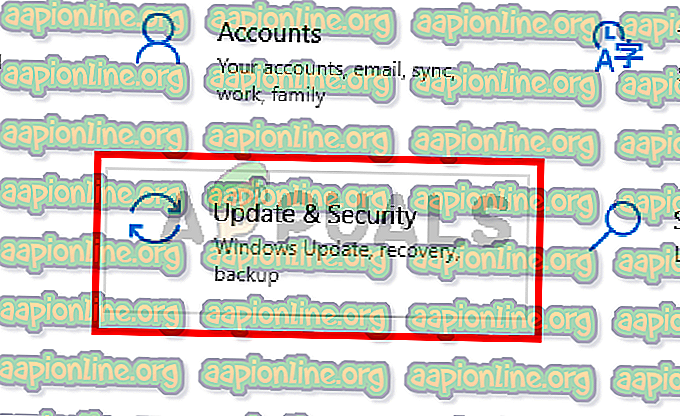
- Провери ажурирања
Проблем би требао нестати након поновне инсталације ажурирања.
2. метод: Промените ниво телеметрије
Нисмо сигурни да ли је то грешка или Мицрософт по сопственом избору, али кумулативне исправке се неће испоручивати на вашем систему ако је за ваш ниво Телеметрије постављен само безбедност. Дакле, једноставно промена нивоа Телеметрије на било шта друго решиће проблем.
- Држите тастер Виндовс и притисните Р
- Откуцајте гпедит.мсц и притисните Ентер

- Померите се на следећи пут Конфигурација рачунара> Административни предлошци> Компоненте Виндовс> Прикупљање података и преглед грађевина са левог окна

- Пронађите и двапут кликните опцију Дозволи опцију Телеметрија с десног окна

- Изаберите опцију Омогућено
- Изаберите Басиц или Енханцед или Фулл из падајућег менија. Одаберите шта год желите. Само проверите да ли падајућа опција није постављена само на Безбедност.

- Када завршите, кликните на дугме Примени, а затим изаберите У реду

То је то. Проверите да ли постоје исправке и све би требало да ради без проблема.



